Revit视图样板设置-标高之上及标高之下
通常做法
Revit平面相关的视图样板中有一项视图范围的设置,可以设置平面视图套了这个样板后的视图范围。
比较常见的做法是使用相关标高设置固定的值。这样不管使用这个视图样板的视图通过哪一个标高创建,都会根据对应的标高设定一个固定的视图范围值。
下图是默认建筑样板的平面_楼层视图样板的视图范围设置,如果某平面视图使用标高2F进行创建,套用这个视图样板后,这个视图就会使用2F偏移2300mm作为视图范围的顶部,2F偏移1100mm作为视图的剖切面,2F偏移0mm作为视图范围底部。
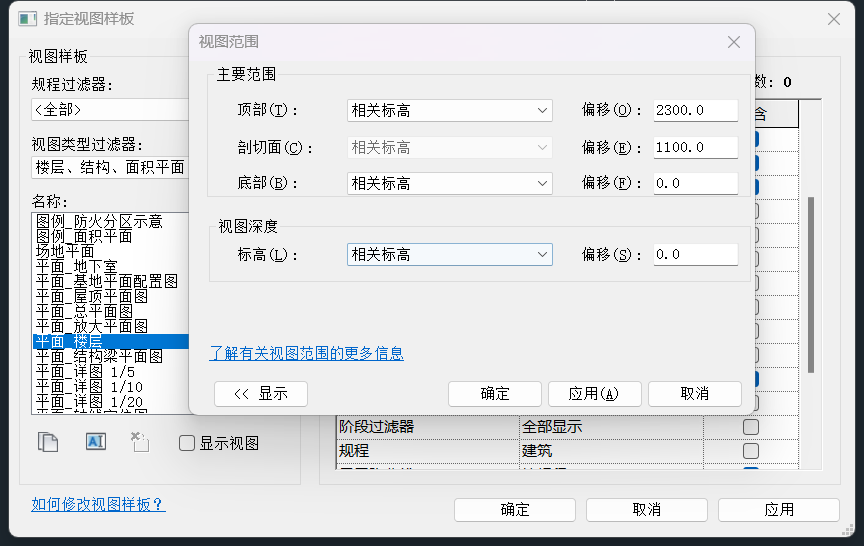
标高之上(之下)
上面的方法有一个问题,如果层高超出了设置的固定值,有可能会导致一些图元超出视图范围,导致在平面中看不见。
例如视图范围的顶部固定在2300,但实际层高超出了这个值。这时候为了保证图元完整,项目上通常做法是取消样板设置,手动调整视图范围。项目上更极端的会直接调视图样板中的固定值。不管采用前面说的哪个做法,在项目历经多次的修改或者转手多个人后,都有可能因为这个的操作导致视图多一些或者少一些东西。
所以我做项目支持的时候,总是先检查视图范围
所以我更喜欢使用后面这种设置方案——标高之上(之下)。
通常,我会将视图范围的顶部设置在当前标高的上一个标高。例如当前视图在2F,大部分情况下,视图的顶部应当是3F。
要实现这个想法,首先在样板中,需要将原本顶部的相关标高改为标高之上,通常,我会将偏移值设置为0。
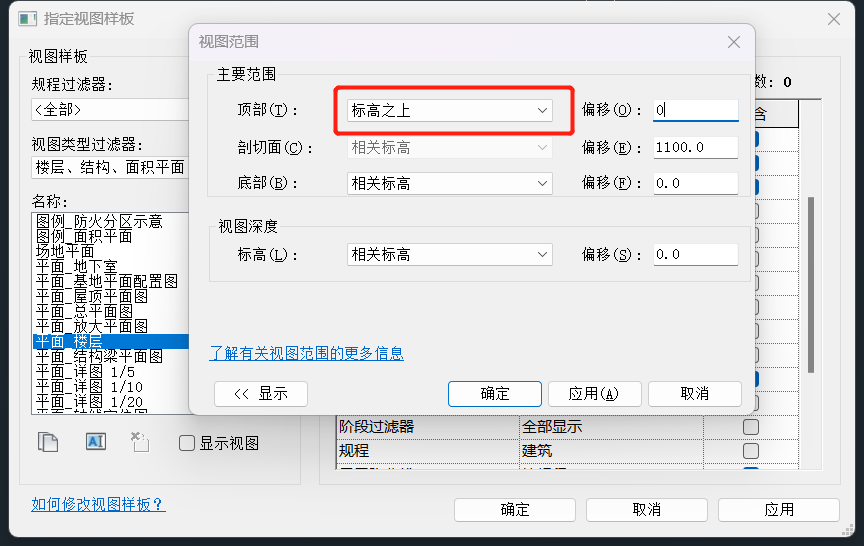
在样板中设置好后,还需要告知使用样板的人员,要保证创建了标高之上的相关视图。例如对2F的视图应用此样板,则要保证项目中创建了3F的视图。
经测试,在Revit中,判定为标高之上的标高需同时满足以下条件
- 高度大于或等于当前视图的相关标高(如果多个标高比当前标高高,则取最近;如果多个标高与当前标高重叠,则取最先)
- 此标高已创建相关视图
在立面中可以看出哪些标高已经创建了相关平面。下图中1F,2F标高符合呈现蓝色,代表已经创建了相关视图。而3F标高符号为白色,代表未创建相关视图。当1F使用视图样板时,标高之上为2F。当2F使用视图样板时,无标高之上,视图范围顶部会变为无穷。
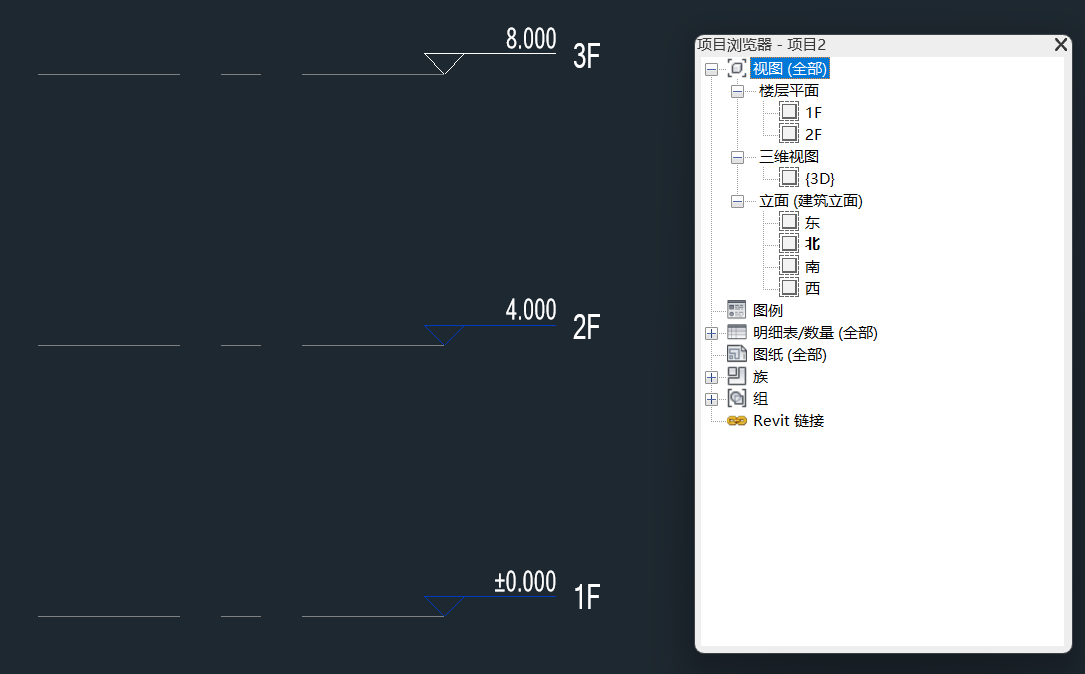
标高之下与标高之上类似,不一样的只是判定的条件变为高度小于等于当前相关标高。
要注意的是仅视图范围顶部有标高之上的选项,而视图范围底部及视图深度有标高之下的选项。剖切面只可以使用相关标高。
碎碎念
想想我也好久没去调试样板了,今天指导后生的时候,心中十分感慨
以前哪怕当上了部门负责人,也一直冲锋在前,很多事情亲历亲为
以前我总觉得我能干倒一切,我满腔热血,我什么也不怕
不知不觉,我开始指导后来的人,慢慢变成”想当年”了
身体每况愈下,前路却更加飘摇